Jak dodać wiersze i kolumny do tabeli w programie Word

w celu dostosowania można dodawać wiersze i kolumny do dokumentu programu Microsoft Word. Aby to zrobić, Postępuj zgodnie z poniższymi instrukcjami, aby dodać tabletki.
Microsoft Word prawdopodobnie nie jest pierwszą rzeczą, o której myślisz, gdy musisz pracować z arkuszem kalkulacyjnym. W tym celu skorzystasz z programu Microsoft Excel. A jednak nadal możesz dodawać kolumny i wiersze do tabeli w dokumencie programu Word. Oto jak to zrobić.
dodawanie wierszy i kolumn: Utwórz tabelę
pierwszym krokiem dodawania wierszy i kolumn w dokumencie programu Word jest utworzenie tabeli. Aby rozpocząć:
- uruchom program Microsoft Word.
- Pokaż dokument, którego chcesz użyć.
- Umieść wskaźnik w miejscu, w którym chcesz dodać tabelę.
- Wybierz Wstaw > tabelę na wstążce słowa.
- użyj wykresu w rozwijanym menu, aby dodać wiersze i kolumny.
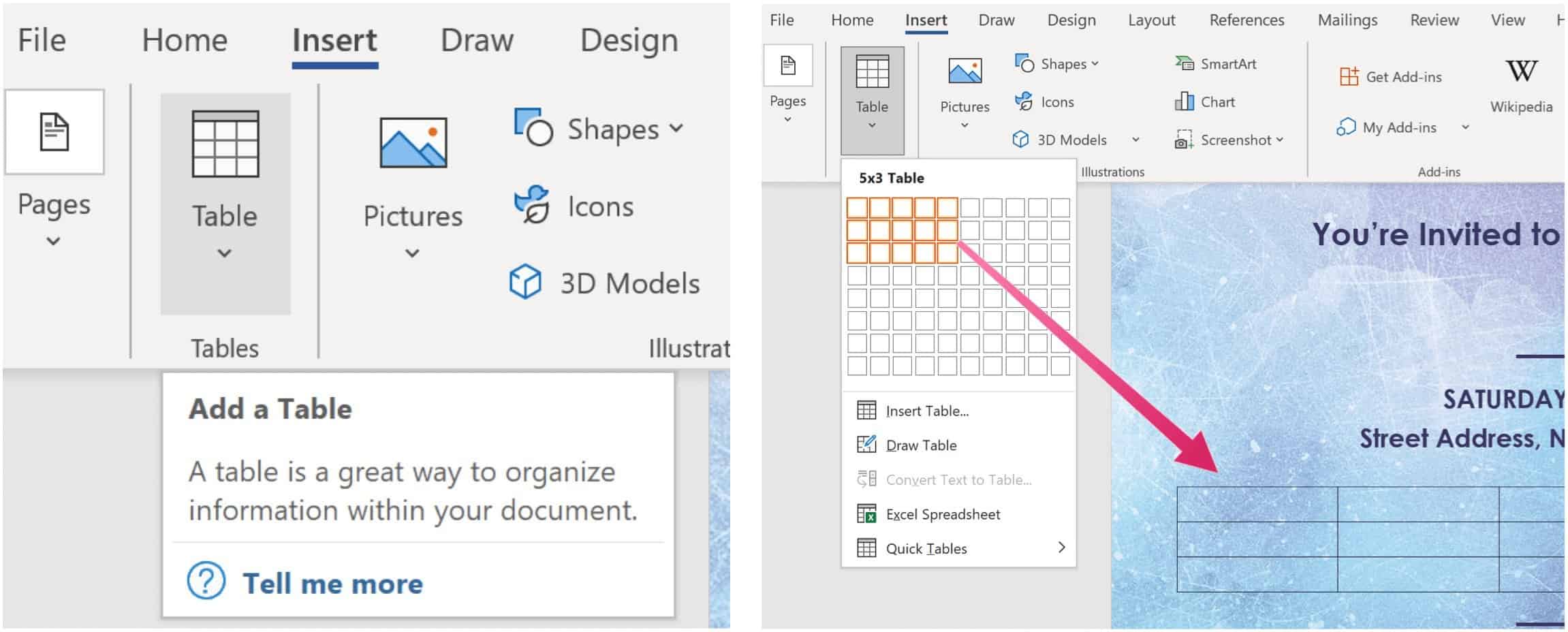
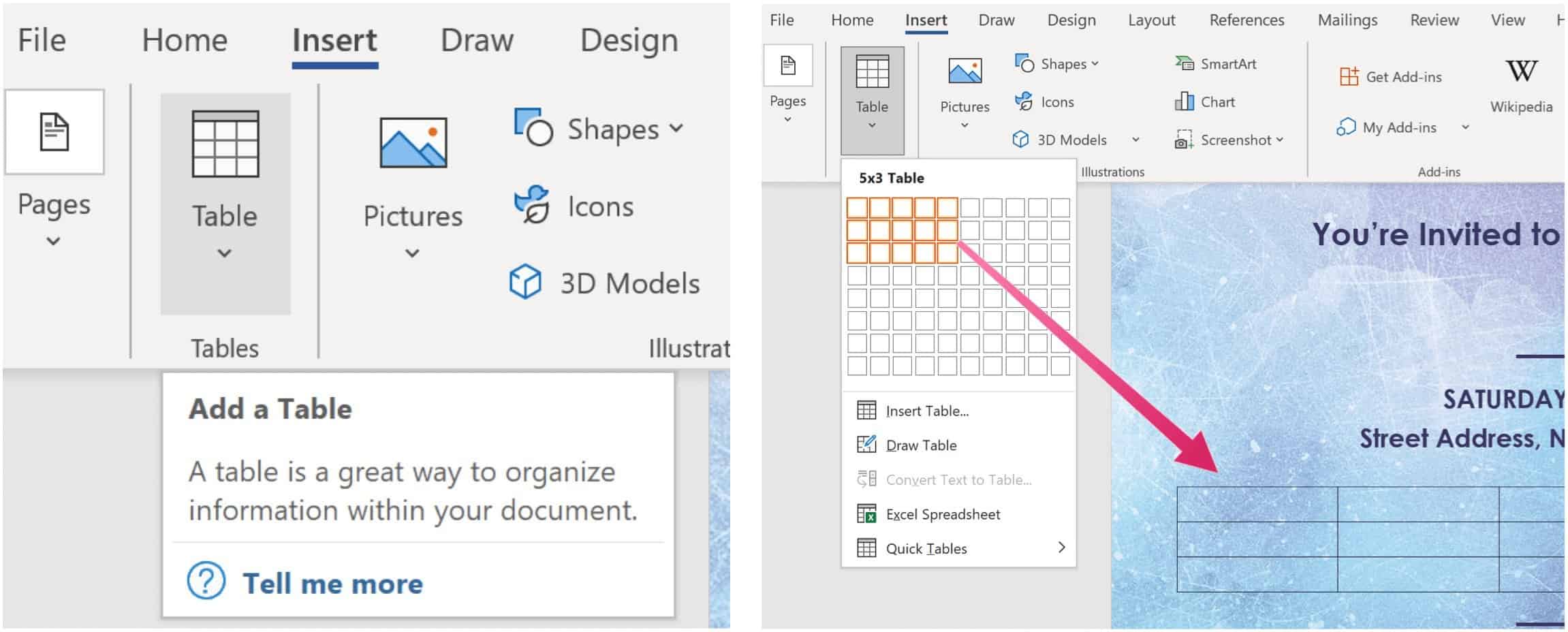
po utworzeniu tabeli możesz dodać dane.
dodawanie wierszy
po utworzeniu tabeli w dokumencie programu Word konieczne może być dodanie nowego wiersza. Możesz to zrobić, umieszczając kursor w ostatniej komórce tabeli, a następnie klikając Tab na klawiaturze. Aby dodać więcej wierszy, powtórz.
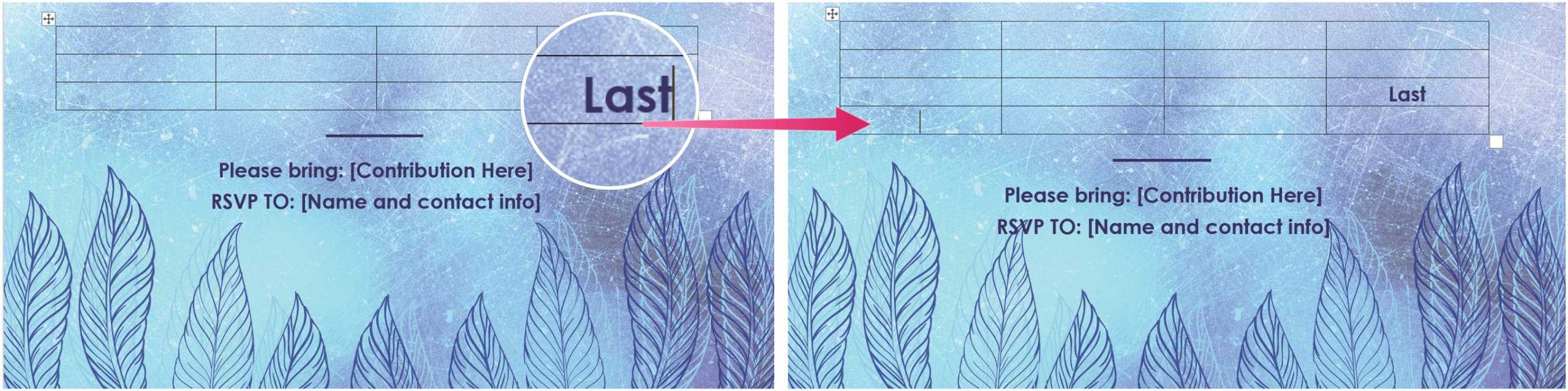
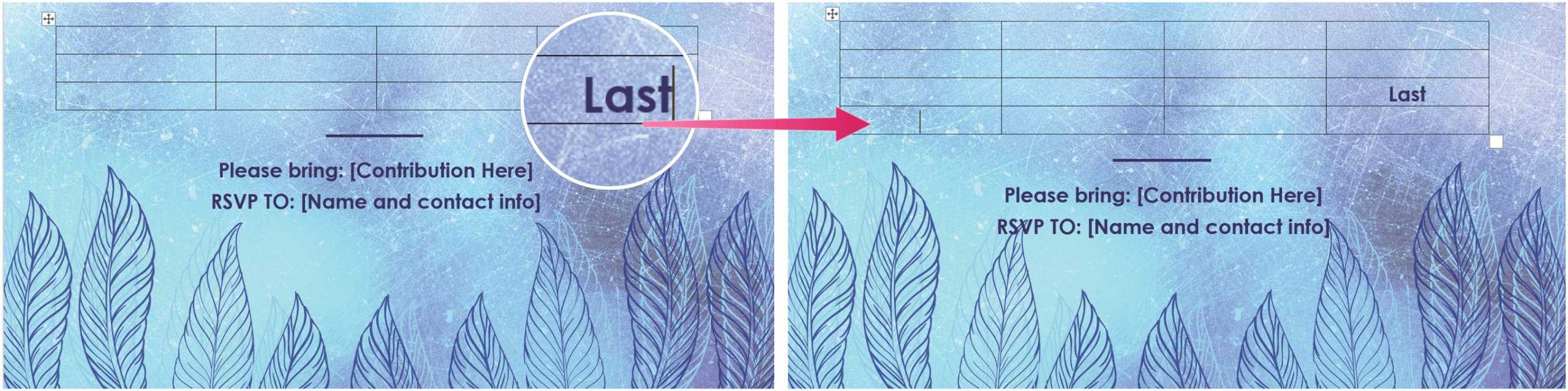
usuwanie wierszy
możesz również usunąć wiersze i kolumny w tabeli, naciskając klawisz Delete. Aby to zrobić, wybierz wiersz lub kolumnę w tabeli, a następnie użyj klawisza Delete. Możesz także wybrać przycisk Usuń w polu Opcje, a następnie wybrać Usuń wiersz. Możesz także wybrać Usuń komórkę, Usuń kolumnę i usuń tabelę za pomocą tego samego przycisku.


usuwanie kolumn
możliwe jest również usuwanie kolumn w podobny sposób. Najpierw wybierz całą kolumnę, którą chcesz usunąć, a następnie naciśnij przycisk Usuń na klawiaturze.
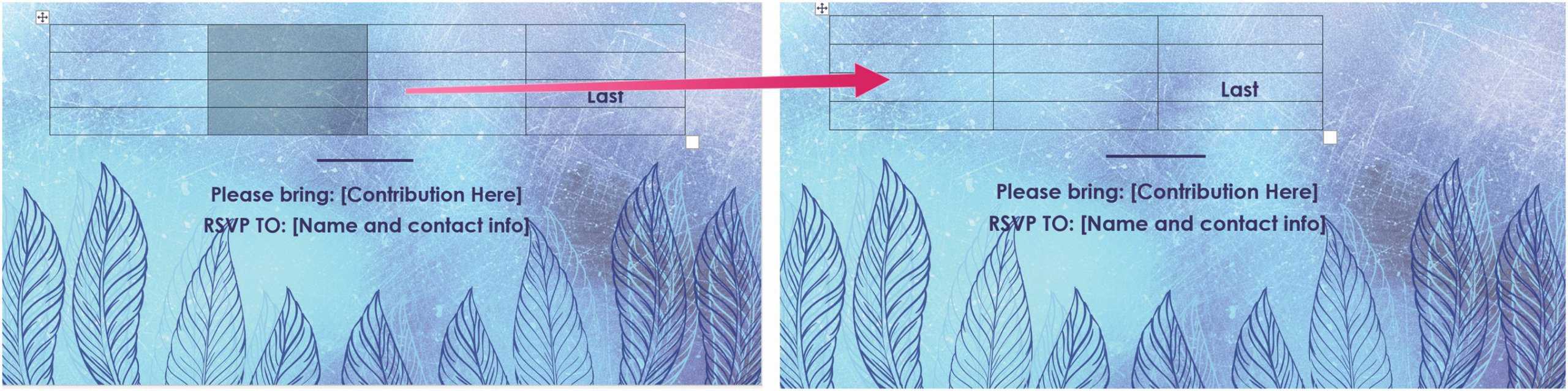
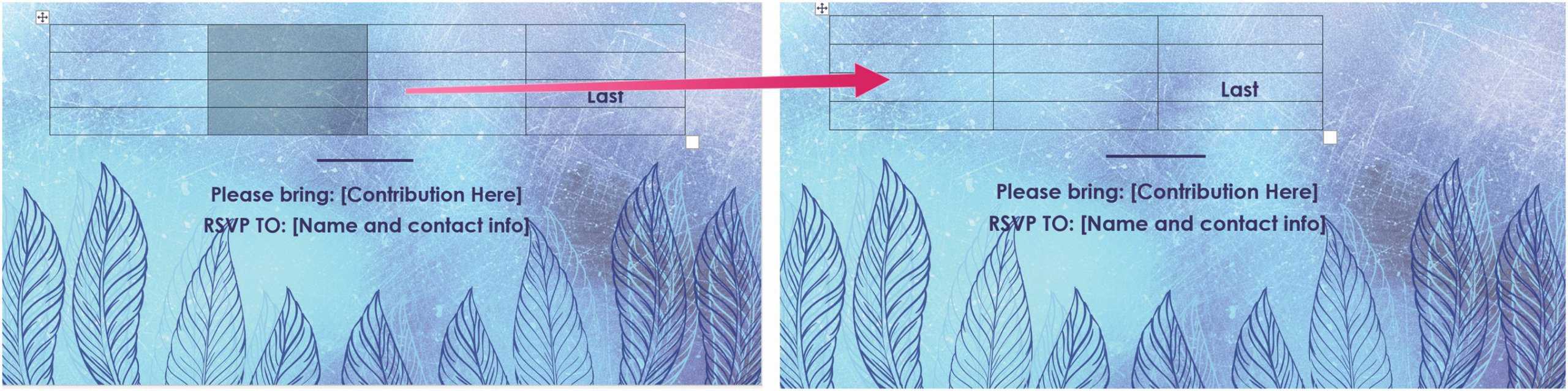
inne opcje
kursorem w tabeli możesz wykonać dodatkowe kroki za pomocą menu wstążki słowa. Najpierw należy wybrać drugą opcję układu w menu. Stamtąd wybierz wiersze & kolumny i wybierz jedną z następujących opcji.
w przypadku Wstawki powyżej tworzony jest wiersz nad bieżącą komórką, podobnie jak wstawka poniżej dodaje nowy wiersz natychmiast po aktywnej komórce. Wstaw w prawo tworzy nową kolumnę na prawo od komórki, podczas gdy Wstaw w lewo robi odwrotnie.
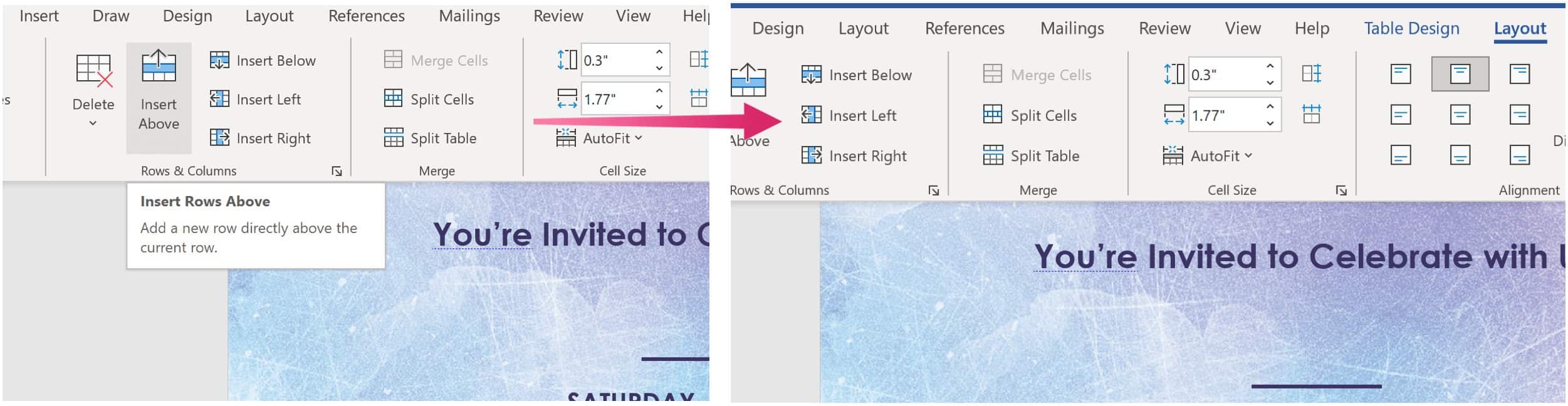
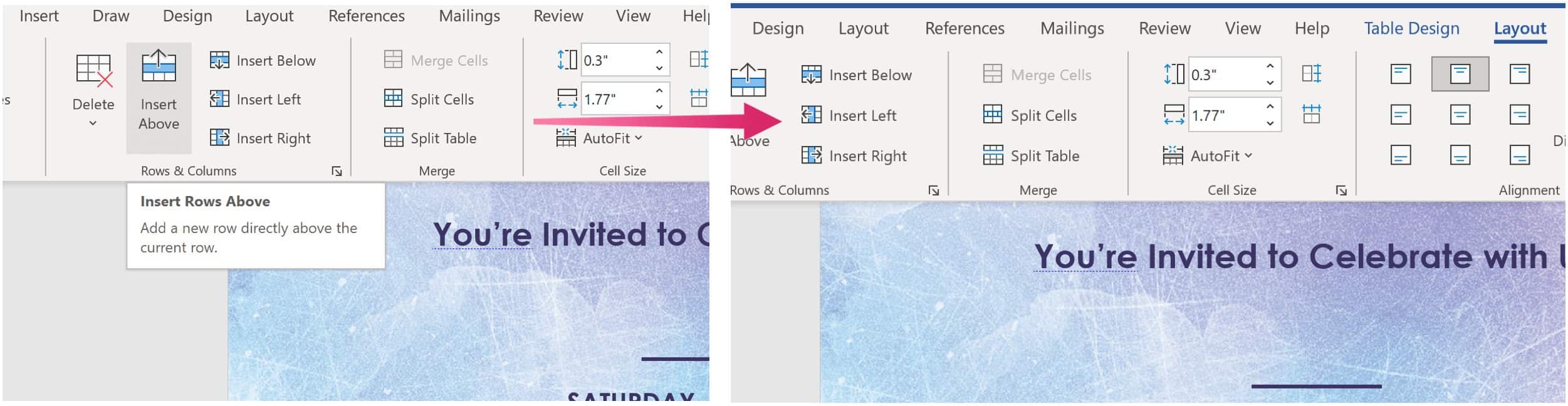
więcej w programie Microsoft Word
nic dziwnego, że w programie Word można zrobić o wiele więcej, nawet w przypadku tabel, w tym zmianę formatowania. Widoku konturu można również używać podczas pracy z dużymi dokumentami i wstawiania animowanych plików GIF, między innymi.
możesz znaleźć Microsoft Word wewnątrz pakietu Microsoft 365. Do użytku domowego pakiet Microsoft 365 suite (dawniej O365) jest obecnie dostępny w trzech odmianach, w tym w planie rodzinnym, osobistym i domowym & Student. Jeśli chodzi o cenę, pierwszy to $100 rocznie (lub $10/miesiąc) i obejmuje Word, Excel, PowerPoint, OneNote i Outlook dla komputerów Mac. Członkostwo obejmuje do sześciu użytkowników. Wersja osobista jest dla jednej osoby i wynosi $70 / rok lub $ 6.99 miesięcznie. Wreszcie, Plan studenta jest jednorazowym zakupem w wysokości 150 USD i obejmuje Word, Excel i PowerPoint.
użytkownicy biznesowi mogą wybierać spośród planów Basic, Standard i Premium, zaczynając od $5 za Użytkownika / miesiąc.
